Jak zainstalować i skonfigurować emulator Sudachi na PC
Odkąd Yuzu został zamknięty, pojawiło się sporo różnych forków, z których każdy oferuje nieco inne podejście do oryginalnego emulatora. Podczas gdy większość z nich jest nadal dość podobna, to przyszłe aktualizacje dla każdego forka mogą przynieść naprawdę interesujące ulepszenia wydajności i funkcji. W tym przewodniku przeprowadzimy cię przez proces instalacji i konfiguracji emulatora Sudachi w systemie Windows.

Jak zainstalować i skonfigurować emulator Sudachi na PC
Pierwszą rzeczą, którą musisz zrobić, jest pobranie najnowszej wersji Sudachi Emulator dla systemu Windows.
- Odwiedź oficjalną stronę Sudachi Emulator i pobierz Sudachi Emulator.
- Po zakończeniu pobierania rozpakuj pliki do lokalizacji na komputerze.
- Następnie znajdź plik „sudachi.exe” w wyodrębnionym folderze i kliknij go dwukrotnie, aby uruchomić emulator.
Konfiguracja kluczy
Tutaj sprawy stają się nieco bardziej skomplikowane, musisz zainstalować klucze Prod i Title. Oto kilka opcji
- Na następnym etapie konfiguracji pojawi się komunikat „Brakuje kluczy szyfrowania”. Pobierz więc niezbędne klucze Sudachi z powyższego linku i rozpakuj je na swoim komputerze.
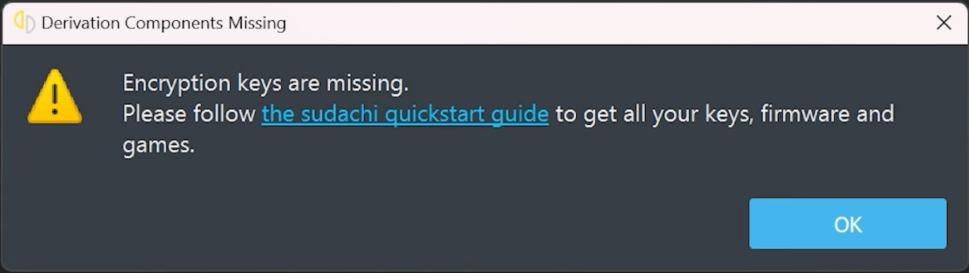
- Teraz otwórz emulator Sudachi i przejdź do Narzędzia > Zainstaluj klucze deszyfrujące i wybierz folder, w którym wyodrębniłeś klucze.
- Po zainstalowaniu kluczy powinieneś zobaczyć komunikat potwierdzający „Klucze deszyfrujące zostały pomyślnie zainstalowane”. Kliknij „OK”, aby kontynuować.
Instalacja oprogramowania sprzętowego Switcha
Teraz musisz dodać oprogramowanie układowe Switch do Sudachi. Pobierz firmware tutaj.
- Pobierz najnowsze oprogramowanie Switch.
- Po pobraniu wyodrębnij pliki oprogramowania układowego do folderu na komputerze, a następnie ponownie otwórz emulator Sudachi i przejdź do Narzędzia > Zainstaluj oprogramowanie układowe.
- Wskaż Sudachi folder, w którym wyodrębniono pliki oprogramowania układowego. Instalacja rozpocznie się i zakończy proces.
Jak skonfigurować bibliotekę gier w Sudachi
Teraz gdy emulator jest już skonfigurowany, możesz dodać gry do swojej biblioteki.
- W interfejsie emulatora Sudachi kliknij dwukrotnie w dowolnym miejscu, aby otworzyć opcję dodania nowego folderu z grami.
- Użyj okna „Wybierz katalog”, aby zlokalizować folder zawierający pliki gier NSP lub XCI. W ten sposób biblioteka emulatora zostanie zapełniona grami gotowymi do gry.
- Znalezienie godnych zaufania źródeł ROM-ów Nintendo Switch może być trudne i niestety nie możemy podać żadnych linków do nich.
Jednak wszystkie treści z Suyu i Yuzu będą działać w Sudachi bez żadnych problemów. Upewnij się tylko, że są to formaty NSP lub XCI. Jeśli gry nie pojawią się w bibliotece, będziesz musiał znaleźć inne klucze lub oprogramowanie sprzętowe. Obie te rzeczy muszą być stale aktualizowane, aby Sudachi działało prawidłowo.
